hver dag finder vi en masse nyttige sider på nettet, og vi bogmærker nogle eller dem alle. Disse foretrukne (bogmærkede) sider er vigtige, så det er vigtigt, at når vi sikkerhedskopierer vores dokumenter og vores e-mails, sikkerhedskopierer vi også vores liste over Favoritter (bogmærker), så vi kan gendanne dem i tilfælde af en diskskade eller et diskformat.
denne artikel forklarer, hvordan du sikkerhedskopierer og gendanner (overfører) dine bogmærker til en anden computer.
- %APPDATA% \ Profiles\
F. eks.” % APPDATA% \
\Profiles \ 5m6sekg.standard-1384164605892\
standard fuld sti af profil butik placering er:
:
- C:\ Dokumenter og indstillinger\<YOUR_USERNAME>\Application Data\
\Profiles\<Profile_Name_Folder>.standard\
F. eks. “C:\Documents og indstillinger\Admin \ Application Data \ Mosilla \ Firefoks \ profiler \ 5m6sekg.standard-1384164605892\”
Windows 8, 7, Vista:
- C:\Users\<YOUR_USERNAME>\AppData\Roaming\Mozilla\Firefox\Profiles\<Profile_Name_Folder>.standard\
F. eks.: “C:\Users\Admin\AppData\Roaming\Mozilla\Firefox\Profiles\5m6zzekg.standard-1384164605892\
* hvis du fandt mere end en profilmappe under mappen “profiler”, kan du finde den aktive profilmappe ved hjælp af nedenstående trin:
Sådan finder du Placering af aktiv profilmappe på din disk
1. Gå til menuen Hjælp og vælg “oplysninger om fejlfinding”

2. I vinduet fejlfindingsoplysninger skal du trykke på knappen “Vis mappe” for at navigere til din profilmappe.
Sådan sikkerhedskopieres & Gendan bogmærker
Metode 1: Brug af “JSON” – filen
Firefoks opretter automatisk en sikkerhedskopi af dine bogmærker i mappen “bookmarkbackups” (findes under Firefoks profilmappe). Inde i mappen ” bookmarkbackups “kan du finde flere filer (maks 10 filer) med navnet” bogmærker-YY-MM-dd.json “* * YY-MM-DD = År-Måned-dato (af backup) f. eks.: “bogmærker-2013-12-17_5.json”. Så hvis du vil sikkerhedskopiere dine bogmærker, er det eneste, du skal gøre, at kopiere den nyeste sikkerhedskopifil til bogmærker (f. eks.: “bogmærker-2014-01-30_1412.json”) til din backup placering (f. eks. din eksterne harddisk).*
* på dette tidspunkt foretrækker jeg at kopiere hele mappen “bookmarkbackups” bare i tilfælde af datakorruption.
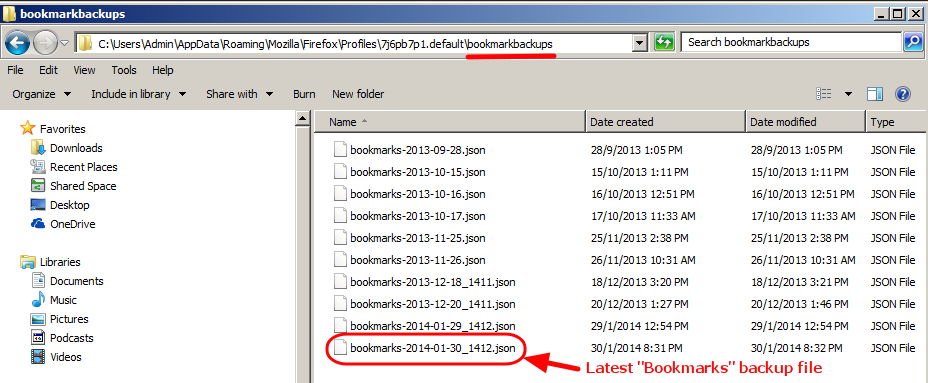
Sådan gendannes bogmærker med “JSON” – fil
hvis du vil gendanne (eller overføre) dine bogmærker til en anden computer:
1. Luk Op.
2. Gå til “bogmærker” og vælg “Vis alle bogmærker”.
3. I vinduet” Bibliotek “skal du navigere til” Import og Backup “>” Gendan “og vælge”Vælg fil”.
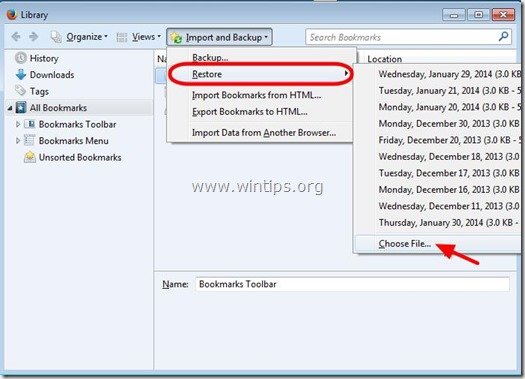
4. Vælg”*.JSON ” fil, du vil importere (f. eks. “bogmærker-2013-12-16_5.json”) og tryk på “Åbn”.
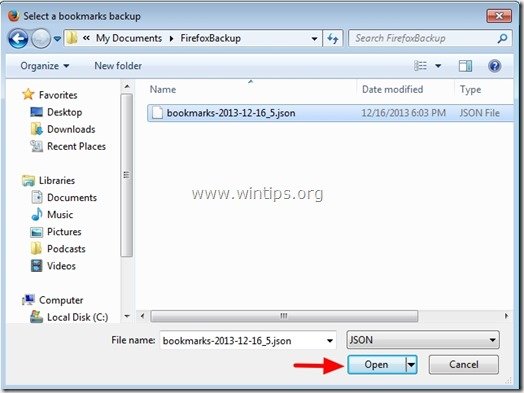
Metode 2: Sikkerhedskopier bogmærker ved hjælp af funktionen IMPORT / eksport
1. Åbn Brandbekæmpelsen
2. Gå til “bogmærker” og vælg “Vis alle bogmærker”.
3. På” Bibliotek “vindue, navigere til” Import og Backup “og vælg”Eksporter bogmærker til HTML”.

4. Angiv destinationsstedet og filnavnet for den eksporterede bogmærkefil (f.eks.”bogmærker”), og tryk på “Gem”.
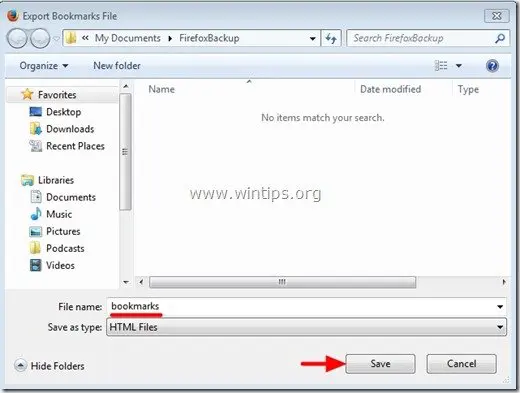
Sådan gendannes bogmærker ved hjælp af funktionen IMPORT / eksport
1. Åbn Brandbekæmpelsen
2. Gå til “bogmærker” og vælg “Vis alle bogmærker”.
3. I vinduet” Bibliotek “skal du navigere til” Importer og sikkerhedskopier “og vælge”Importer bogmærker fra HTML”.
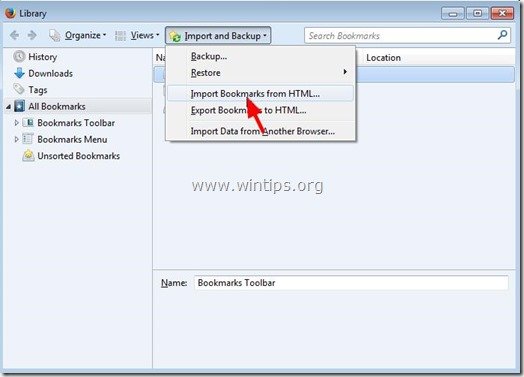
4. Vælg den bogmærker HTML-fil, du vil importere (f. eks.: “bogmærker”) og tryk på”Åbn”.
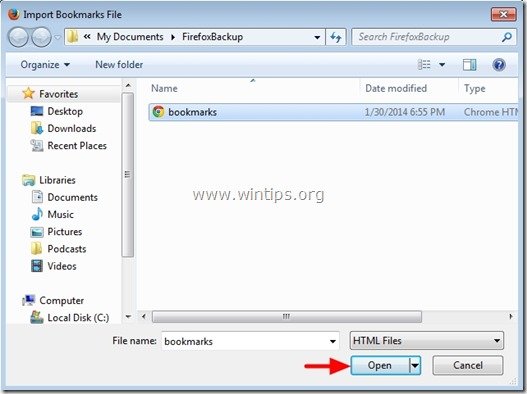
sådan.

vi ansætter
vi leder efter deltids-eller fuldtids tekniske forfattere til at blive medlem af vores team! Det handler om en fjernstilling, som kvalificerede tech forfattere fra overalt i verden kan anvende. Klik her for flere detaljer.